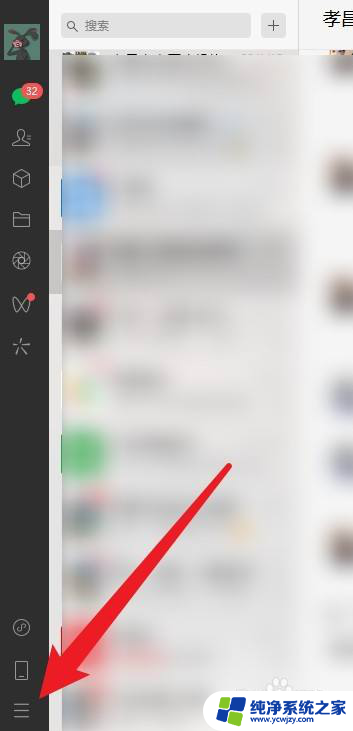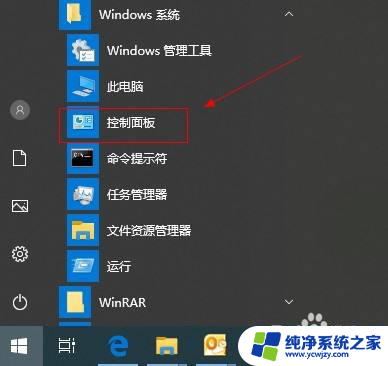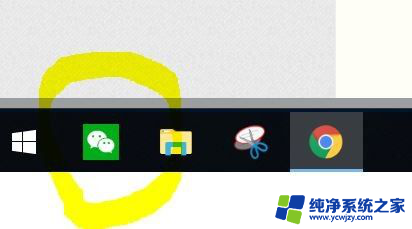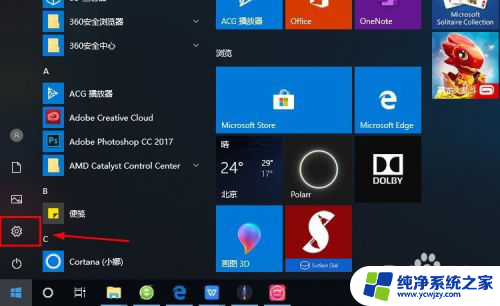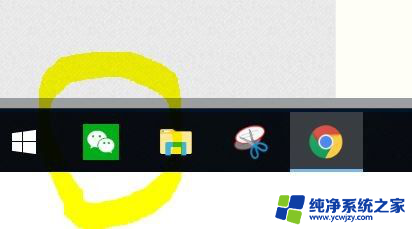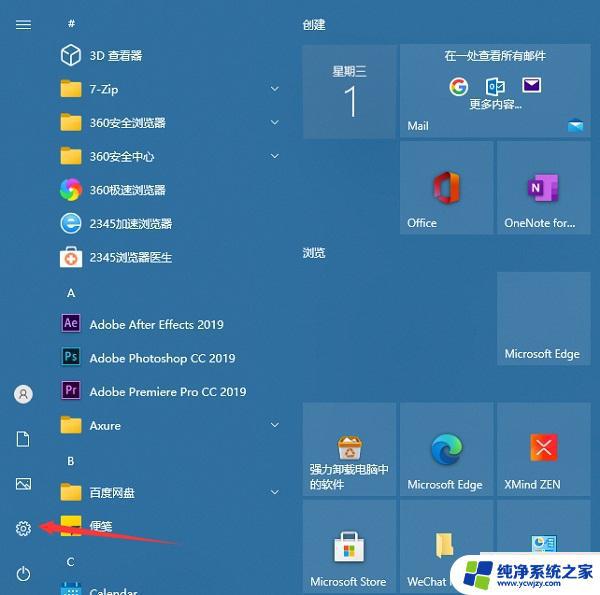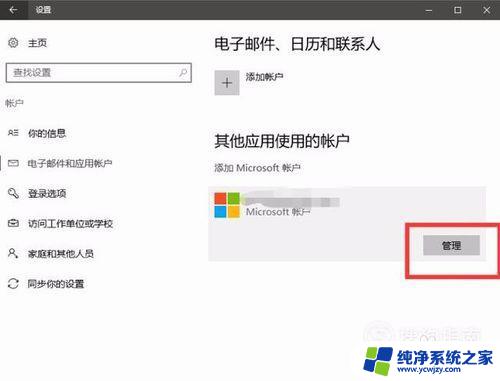如何限制微信在电脑登录 电脑win10如何禁用微信登录设置
更新时间:2023-08-21 13:53:31作者:jiang
如何限制微信在电脑登录,在当下社交媒体的时代,微信已成为人们生活中不可或缺的一部分,有时候我们可能需要限制微信在电脑上的登录,尤其是在使用电脑Win10系统时。我们应该如何禁用微信的登录设置呢?本文将为大家介绍一些简单的方法,帮助您在电脑上限制微信的登录。无论是出于安全方面的考虑,还是为了提高工作效率,这些方法都能对您的电脑使用带来一定的帮助。接下来让我们一起来了解具体的操作步骤吧。
方法如下:
1.点击开始,在所有程式里选择控制面板。
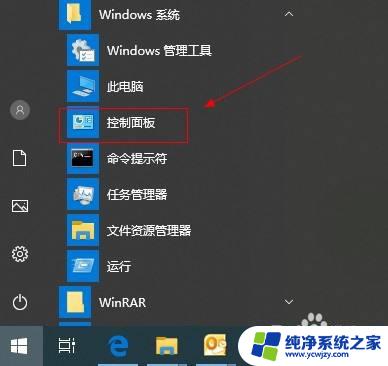
2.在控制面板中选择防火墙。
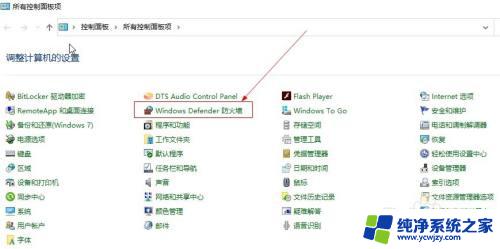
3.在防火墙中选择高级设置。
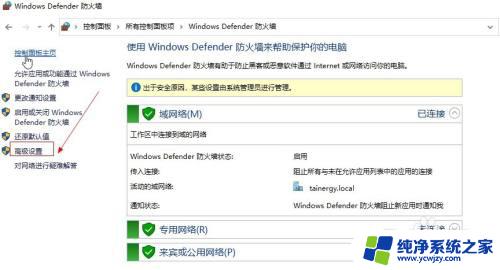
4.在出站规则中选择新建规则。
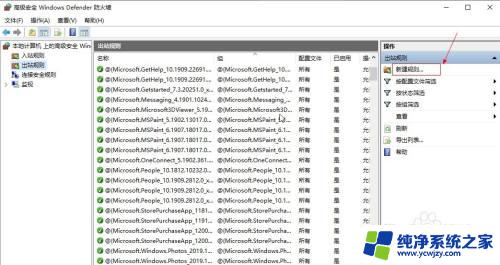
5.在新建规则向导中,选择程序,点击下一步。
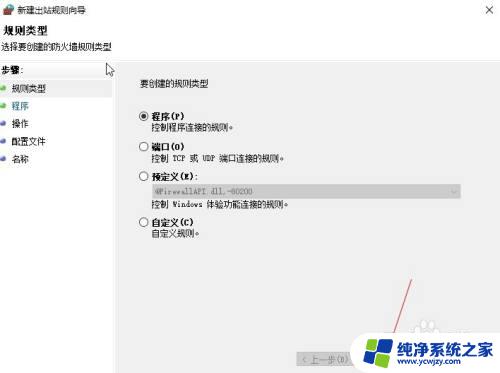
6.然后输入微信的安装路径。
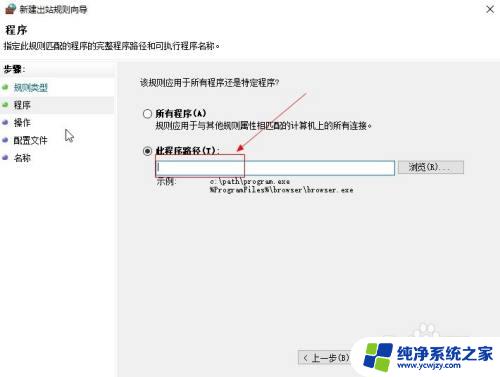
7.在操作步骤里选择阻止,点击下一步。
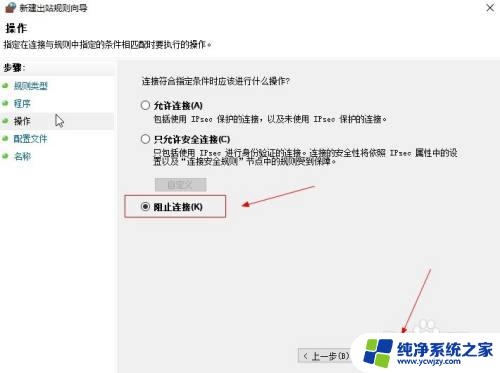
8.接下来选择规则应用范围,默认是全选。保持默认,点击下一步。
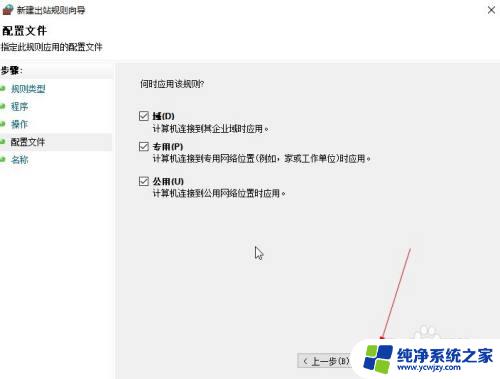
9.最后输入规则名称,可以用微信来命名。然后点击完成退出设定。
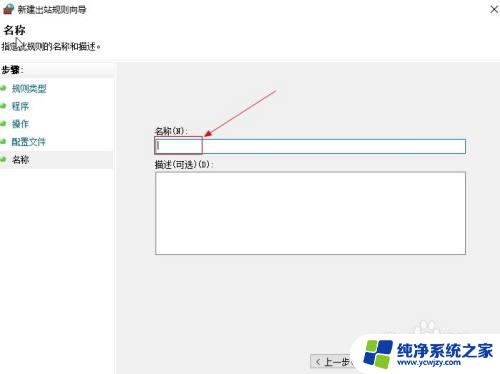
10.回到出站规则界面,此时已经显示刚才创建的规则。状态是阻止。
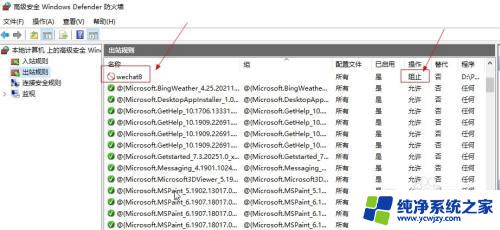
以上就是限制微信在电脑登录的全部内容,如果您遇到这种问题,可以根据我的方法来解决,希望对您有所帮助。